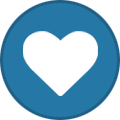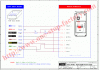-
Постов
1 895 -
Зарегистрирован
-
Посещение
-
Победитель дней
1
Тип контента
Профили
Форумы
Загрузки
События
Весь контент walker
-
Народ, не путайте тему о модификации для X700 с обсуждалками прошивок... Намусорили пиндедз! Буду наказывать...
-
Freemаn, друже, не согласен с тобой... У меня например простой телефон, но я смотрю видео в полный экран 640'480 без проблем... Вывод?
-
Хмм... А у Нокиа для s40 на 3rd наоборот можно прошить кабелем из комплекта, им же мертвый реанимировать или форматнуть флэш диска C телефона... Или скриншоты экрана сделать... А прогой МобиМБ без проблем рыть служебные данные... Да и прошивка вроде разбирается графическим редактором... Прикол в том, что файловая система разительно напоминает Гнусмас...
-
Хмм... А у Нокиа для s40 на 3rd наоборот можно прошить кабелем из комплекта, им же мертвый реанимировать или форматнуть флэш диска C телефона... Или скриншоты экрана сделать... А прогой МобиМБ без проблем рыть служебные данные... Да и прошивка вроде разбирается графическим редактором... Прикол в том, что файловая система разительно напоминает Гнусмас...
-
... Решил проверить возможности проги Samsung Firmware Editor на Nokia... Переименовал файл прошивки MCUSW в BIN и нашел первую картинку в прошивке... Кто поможет в этом деле?
-
... Добавил тему для размышлений с другого сцайта, на примере 6230i S40... Как вы знаете, в наших трубках нельзя выставить некоторые типы разрешений (первый раз, без запроса) для неподписанных приложений на доступ и изменение файловой системы. У МЕНЯ ПОЛУЧИЛОСЬ ЭТО ПОБЕДИТЬ!!! 1. Скачиваем GAMMU (www.gammu.org). 2. Подключаем телефон к компьютеру (у меня кабель DKU-2). 3. В файле GAMMURC в секции [GAMMU] меняем CONNECTION = DKU2. 3. Проверяем (gammu.exe --identify). Если информация о телефоне выдана - все ОК. 4. gammu.exe --getrootfolders (получаем список дисков телефона) У меня: c:\1 - C (Permanent_memory) a: - A (Permanent_memory 2) 5. gammu.exe --getfolderlisting c:\1 (получаем листинг диска С): c:/2;Folder;"Hidden";PRHS c:/3;Folder;"java";RS 6. gammu.exe --getfolderlisting c:/2 (вместо c:/2 у вас может быть и другой ID папочки Hidden, смотри у себя листинг выше). Нас интересует вот этот файл: c:/40;File;"AAjavaAmidletAregAsuiteAattribAfileAA";"12 Май 2006 г. 23:03:00 (Пт)";3601; (запомним его ID - c:/40) 7. Обязательно в нужном приложении поменять настройки на доступ к файловой системе хотя бы 1 раз (например, Чтение данных - Запрос всегда, сменить на Запрещено; если вы хотите сделать и чтобы изменение данных было без вопросов - тоже поменяйте разок). 8. Скачиваем файл на компьютер - gammu.exe --getfiles c:/40 и сохраняем куда-нить в другую папочку. 9. Меняем параметры доступа и снова скачиваем этот файл. 10. Сравниваем: fc /b <полный_путь_к_файлу_1> <полный_путь_к_файлу_2> 11. Запоминаем адреса различающихся байт. При выбранном "Запрос всегда" значение 00, при выборе "Запрещено" - 03. 12. Меняем в файле любым HEX-редактором байты по полученным адресам: 01 - только 1 запрос, 02 - разрешено. 13. Удаляем файл из телефона - gammu.exe --deletefiles c:/40 (указываем тот ID, который нашли в п. 6. 14. Записываем измененный нами файл в телефон: gammu.exe --addfile c:/2 AAjavaAmidletAregAsuiteAattribAfileAA (c:/2 - ID папочки Hidden из п. 5). 15. Все работает!!! =============================================== На 6230i все работает, причем нужный файл можно скопировать на ПК и обратно с помощью MobiMB, он находится в Permanent_memory->Hidden. Интересно, как сделать то же самое на 6233, там я такого файла не нашел =============================================== Если MobyMB настроен правильно, то его достаточно. Главное - просто сдернуть файл с тела на комп и потом его обратно положить уже измененным. =============================================== Полностью ушли запросы из MailMan'a, ReadManiac`a и MobyExplorer'a!!! Кстати, отлично вылеченный MobyExplorer выложу в приложениях. Вообще ни о чем не спрашивает! =============================================== Попробовал с помощью MobiMB, после изменения файла и копирования его в телефон значек файла меняется, т.е. если раньше в свойствах стояло - текстовый документ, то теперь неизвестный формат файла. При копировании на компьютер через MobiMB в названии файла появляются иероглифы какие-то Ответ: Удали файлы с ID 22 и 40, добавляй в папочку Hidden файлы любого содержания с именами, например, 1, 2, 3... и т.п., пока не станет файла с ID = 40. Удали файл с ID 40 и залей патченный файл AAjavaAmidletAregAsuiteAattribAfileAA. Теперь ему должен присвоиться ID 40. Делай все через GAMMU - значок меняться не будет. =============================================== На иероглифы и на изменение значка файла забей. Когда будешь возвращать файл на телефон они опять превратятся в А. Не забудь убрать расширение файла ..тхт, которое появляется при переносе файла с тела на комп. Программа сравнения файлов не работает с такими дурацкими именами, поэтому переименуй в короткие. Ладно, опишу подробно по шагам как я делаю себя счастливым: Для краткости изложения обзовем файл на телефоне Permanent_memory\Hidden\AAjavaAmidletAregAsuiteAattribAfileAA, например, АА-файлом 1. Устанавливаю необходимое приложение и проверяю его работоспособность, злорадно нажимая подтверждения доступа к ФС и к сети. 2. Меняю все необходимые для изменения типы доступа. Я менял доступ в сеть и к файловой системе. Не важно на какое значение, лишь бы изменить.(При этом в АА-файле создается раздел, в котором записывается то, что данный вид доступа отличается от дефолтного). 3. Через MobiMB сдергиваю АА-файл на компьютер. В первый раз ему присобачится расширение ..тхт, которое я удаляю и копирую файл в какую-нибудь папочку (чтоб достать, если где-то накосячу). В названии файла буквы А превратятся в А "с шапочкой". Не обращайте внимания. 4. Переименовываю АА-файл: даю короткое имя для дальнейшей работы с ним. Например, attrib1. 5. Опять меняю нужные мне типы доступа на другое значение. Будьте внимательны и меняйте только те же типы доступа, что и в пункте 2. Если поменяете другие, то в АА-файле появятся новые секции, изменится его размер и придется повторять все с п.3. 6. Через MobiMB сдергиваю АА-файл на компьютер и переименовываю его в attrib2. 7. Из DOS-сессии набираю строку fc /b (PATH)\attrib1 (PATH)\attrib2, где (PATH) - полный путь к нашим файлам. Кто помнит работу с DOS найдет тысячу способов как упростить себе эту работу. 8. Результатом работы программы fc будет информация об адресах, куда были записаны сделанные нами в п. 5 изменения. Например: 00000A56 00 03 00000A57 00 03 00000A58 03 00 9. Открываем файл для редактирования в шестнадцатеричном коде: HiView, Dos-Navigator и т.д. Это какой-никакой взлом, поэтому минимальные навыки по работе с такими программами нужны. 10. Находим нужные нам адреса и меняем записанные в них значения на 02 (полный доступ) или 01 (спрашивать только первый раз). Я ставлю 02. 11. Сохраняем файл и возвращаем ему его полное имя. Я это делаю, копируя имя заранее спрятанного файла (см. п. 3). 12. С помощью MobiMB удаляем АА-файл из телефона и кладем на его место созданный нами файл. У него поменяется значок, но это не имеет значения. Это даже удобнее - следующий раз не надо вчитываться в названия, можно ориентироваться на желтенький значок. 13. Проверяем все измененные типы доступа - выделены ранее не доступные режимы. 14. Запускаем программу и радуемся свободному доступу! Однако помните - эти типы доступа по-прежнему запрещены для выбора через меню управления доступом в телефоне и если вы их измените, то вернуться на них сможете только полностью повторив процедуру или перенеся опять АА-файл с компьютера на телефон. Но для второго способа надо быть уверенным в том, что вы не устанавливали программ и не меняли их типы доступа с момента редактирования АА-файла. Инсталляция новых приложений тип доступа не меняет, все остается как вы задали. Если хотите перенести MailMan в папку штатного почтового клиента, то нужно делать ТОЛЬКО так: 1. Устанавливаете MailMan и копируете его в папку штатного клиента. 2. Меняете тип доступа к сети и ФС на полный доступ (Без запроса - 02) 3. Через MobiMB удаляете файлы MailMan'a из его папки в applications, не удаляя саму папку! 4. В телефоне открываете Коллекцию и удаляете появившееся вместо MailMan'a серенькое Неизвестное. При такой последовательности настройки доступа для MailMan'a, установленного вместо штатного клиента, сохраняются. Если удалять MailMan из Коллекции, то его секция в АА-файле стирается и доступ "штатного" MailMan'a слетает на дефолтные значения, которые нельзя изменить. Тоже самое происходит при стирании папки MailMan'a из applications с помощью MobiMB. Поэтому эти действия надо разделить. Для MobyExplorer'a и ReadManiac'a никаких особых рекомендаций нет. Просто меняете все типы доступа на 02 и работаете. Даже исчезновение только первого запроса на выход в сеть очень меняет ощущение от работы. Сравнить можно с переходом от Dial-Up к постоянному подключению. Хотя это субъективно. Если кто-то готов все эти процедуры облечь в минимально удобный программный код то, я думаю, благодарных людей было бы не мало. Хотя и руками с третьего раза это делается быстро. Спасибо дочитавшим до конца! Gammu source, bzip2 compressed (version 1.08.00) gammu.tar.bz2.rar Latest Gammu source, gzip compressed (version 1.08.00) gammu.tar.gz.rar Latest Gammu Win32 build gammu_win32.zip
-
ceBep, ... кряк на неё в самой проге - открываешь прогу и нажимаешь регистрацию, через некоторое время придет ключ... Для этого просто зарегистрируйся на сцайте по ссылке и всё... Потому что если винду переустановишь, придется ключ заново другой вводить... А нахаляву только 14 дней... Хотя у меня она почему то все 20 проработала...
-
Baikal, ... убить телефон неправильной перепрошивкой сложно... Картинку посмотрел - у тебя версия прошивки надеюсь новее в компьютере чем на телефоне? Если новее - смело лей... Интересно что процедура прошивки телефона у 6230i (на картинке) отличается от процедуры прошивки для S40 3rd... Так прошивают по идее смартфоны... ... Как я понял, твой телефон по начинке соответствует телефону 8800, надо сначала глянуть инфу про него...
-
Пока не имею ни малейшего представления - как появится инфа о нем, сразу опубликуем...
-
Скриншоты экрана: ... Скриншоты делаются легко в Фениксе с помощью вкладки Testing/Display Test... На Рис.Test это хорошо видно... Заходим в Dump, выбираем на экране телефона изображение для сохранения и жмем Read... Кнопкой Save сохраняем и обзываем снимок, скриншот в формате BMP готов... Это особенно удобно, кто создает темы с помощью Nokia Theve Studio - можно с точностью до мм подбирать размер шаблонов, или просто хвастаться темами и картинками в телефоне... Дисплай 1 - у кого один дисплай, 2 - например для Нокиа 6131 внешний экран... Ничего страшного, что в Фениксе скрины экрана отображаются растянутыми - при сохранении файла всё нормально... Единственный минус - прошивка от телефона, с которого надо сделать скриншоты экрана ДОЛЖНА быть проинсталлирована в Феникс... ... Для примера вот скрины с моего телефона, перевел в JPG... ============================================== П.С... Собственно просто совет, как пробнуть прошить не скачивая полный архив прошивки: ... После прошивки своего телефона залез в Феникс во вкладку Products и распотрошил все файлы, которые в нем были, оставив только те что конкретно относятся к моему типу прошивки... На Рис. Products мы видим, что остальные файлы кроме mcusw (файл основной прошивки один и общий на все версии), image_e и ppm_e в папке =rm-145=, для успешной прошивки обычным кабелем СА-53 или DKU-2, есть еще группа файлов, кроме INI... Если кто скачал уже только MCU/PPM/CONTENT на 18Мб, может попытаться для своей версии прошивки залить только эти файлы и пробнуть прошить, создав в C:\Program Files\Nokia\Phoenix\products\ папку =rm-145= и поместив туда только эти файлы... Вопрос лишь в том, возможно ли обмануть Феникс, подсунув вместо файла arhive.dpc весом 163,9Мб например пустой файл с таким же названием и измененным на такое же расширение, т.е. создать текстовый документ и переименовать его и расширение в arhive.dpc...
-
Baikal, ... мы постепенно пополняем раздел Нокиа новыми данными, по моему в соседней теме друже Галл уже выложил описание прошивки 6230i...
-
... По мере поступления новой информации FAQ периодически пополняется новыми данными и дополнениями для более полного и понятного восприятия... ============================================================ Процесс прошивания телефона BB5 S40 (для прошивания BB5 S60 в инструкции =BB5 Reaper= есть отдельный FAQ: ... Для этого у вас уже должен быть установлены программы Diego, Phoenix Service и Cable Drivers, а прошивка к вашему телефону в формате EXE (для S40) соответственно уже проинсталлирована в прошивальщик... Присоединяем кабель к включенному телефону с ЗАРЯЖЕННОЙ батареей... Активируем прогу Феникс, вылезет окно создания свого логина... Заходим в Maintain и от балды пишем в User name и Initials всё что угодно, например Вася Пупкин... Получилось так - Рис.1... Нажимаем ОК и заходим справа вверху в каталог File/Manage Connections/New... Выбираем USB connected, поставив галочку, жмём Далее, произойдет сканирование соединения и высветится окно успешного завершения инициализации по USB Рис.3, жмем Далее и Готово... Прога через некоторое время выдаст окно созданного соединения... Жмем Apply Рис.4 и Close... ... Справа вверху заходим в каталог File, нажимает Scan Product... В проге вверху у вас отобразится вкладка Operating mode, внизу в Ready версия прошивки и код телефона Рис.5... ... Заходим вверху в проге во вкладку Flashing/Firmfare Update (для S40)... Если у вас уже проинсталлирована полная прошивка для вашего телефона, в Product Сode автоматически высветится версия прошивки и кодировка для замены в вашем телефоне... ============================================================ ... Если вы хотите сменить прошивку, установленную в телефоне для другого оператора (например телефон привезен из другой страны), нужно вручную нажать на квадратик Обзора справа, откроется список версий и языковых ресурсов для различных операторов в прошивке... Открываете ту версию, которая вам нужна для прошивания в телефон... Пример: Так как у меня 6233 black, я прошивал апдейт с кодом - 0535434 RM-145 6233 EURO-E CTV RUSSIA BLACK... ...Для silver соответственно - 0535435 RM-145 6233 EURO-E CTV RUSSIA SILVER ============================================================ Гы... Жмем Start и танцуем с бубном... Через 6-8 минут у вас обновленная прошивка в телефоне... В процессе прошивания тел отключится, будут найдены пара новых устройств, телефон перейдет в Test Mode, затем по окончании прошивки он включится снова и у вас будет установлена новая прошивка... При этом СИМ-карту и Карту Памяти вытаскивать абсолютно ни к чему... Жмем Close, закрываем прогу, отсоединяем кабель и радуемся... Всё равно после прошивки в памяти телефона всё станет абсолютно таким, как если бы вы его только что купили... Вот и всё... ============================================================ ... Заодно в архив добавил из BB5 Reaper простую инструкцию для прошивки 6270,6280,6131 да и 6233 в Dead Mode - по моему конкретно для 6280 можно предположить что наоборот нужно сначала прошить телефон как мертвый, затем как нормальный... П.С...Как я понял, процесс прошивания Нокиа почти не отличается от прошивания Самсунгов, причем именно SWIFT моделей, а не AGERE... Феникс автоматом после установки нового апдейта на флэш С телефона (TFS у Cамсунга) вначале форматирует её, после заливает обновление , а основную прошивку (CLA у Самсунг) просто обновляет поверх... Но с помощью унибокса всё же можно форматировать и основную прошивку - эта функция в Фениксе есть... Поэтому в телефоне версию прошивки можно так же и понижать... Через обычный кабель возможно только обновить версию прошивки или реанимировать телефон, применив ту же прошивку что и в телефоне, либо новее... ИМХО...
-
На примере Nokia 6233 можно понять где находятся файлы апдейта: *#0000# Рис.1 Показывает версию SW прошивки (вверху) и версию языкового пакета (внизу) - находятся в основной флэш-памяти телефона... ------------------------------------------------------------------- *#0010# Рис.2 Показывает версию контента динамической памяти телефона, например Галерея... В MobiMB на Рис.3 этот файл отображается как - User Content Package ctv_ru... Можно сохранить на винте этот файл и потом просмотреть, открыть его через текстовый документ... ------------------------------------------------------------------- ... После того как скачали полный EXE файл архива прошивки, необходимо проинсталить её в Phoenix... Уже после этого всё откроется в функции выбора прошивки автоматически и останется только нажать Start... На Рис.5 и Рис.6 показан результат... Кабель использовал СА-53... П.С... Карту Памяти и СИМ-карту не вынимал из телефона - ничего не исчезло... Но если есть контакты в памяти телефона, обязательно лучше скопировать на СИМ-карту...
-
Derik, ... фишка в том, что нигде нет подробного отчета по 6280 - везде пишут только блин какие то отрывки из рассказа... Конечно стОит пробнуть сразу же так - убить телефон перепрошивкой всё равно сложно... А попытаться стОит...
-
Да нее, у него проблема как я понял именно с перекачиванием данных с телефона на телефон... С компа на телефон - это понятно... Кстати - можно пробнуть с телефоном Самсунг на Нокиа - Самсунг видит все папки другого телефона...
-
Вот и у меня такая же проблема с 6233... Если идет получение файлов - то только в папку =Принятые файлы=, а не на флэш телефона... Очевидно что производители умышленно так сделали... Не знаю с чем это связано - пришлось купить кабель... ========================== А ты с телефона на телефон или с компа на телефон пытаешься залить?
-
А это как раз самый простой вариант перепрошивки... Разница лишь в том что установлен режим NO CONNECTION и выбираем модель телефона вручную, а не автосканом в Фениксе... Это если надо реанимировать мертвеца... Кстати в BB5 Reaper-e всё подробно расписано на примере 6270...
-
Derik, ... да нет друже... Я читал те посты с Мобиле и могу сказать одно - произошел сбой очевидно в процессе прошивания, поэтому тел и умер... Для умерших телефонов есть вариант слепой прошивки - Dead Mode... Перепрошивкой убить телефон нельзя, даже если неправивльно шить или произойдет ошибка процесса - например банальный контакт в кабеле отойдет... Но с 6270/6280 именно так... Телефон не включится и придется применить Dead режим...
-
Derik, ... да нет друже... Я читал те посты с Мобиле и могу сказать одно - произошел сбой очевидно в процессе прошивания, поэтому тел и умер... Для умерших телефонов есть вариант слепой прошивки - Dead Mode... Перепрошивкой убить телефон нельзя, даже если неправивльно шить или произойдет ошибка процесса - например банальный контакт в кабеле отойдет... Телефон не включится и придется применить Dead режим...
-
Сервис мануал для 6170, 7270... ______6170_7270.rar
-
Нет, только MP3 плеер в фоне работает... Может в новых версиях апдейта сделают, наверно... Но мне это не надо было, когда менял себе телефон... Серебристый у тебя?
-
Вот нарыл точную распиновку кабеля под 7-ми пиновый разъем, есть схема распиновки и описание... ...Выше дана распиновка для модели Нокиа 6280... Вот еще для 6233 и 6131...
-
Ну да, в общем для 3rd кабелем DKU-2, CА-53... Надо будет и S40 3rd пробнуть...
-
Все проги по прошивке и инструкции с описанием выложены в ветке Программы... Можно воспользоваться кабелем из комплекта...